想做台語教材,在文字上標註羅馬字嗎?
推薦廖偉成老師所做的烏衣行閩南語漢字轉拼音
1.首先,在框中貼上文字:

2.貼好之後頁面往下,選擇漢字+拼音。

3.會顯示底下如圖片中的漢字與羅馬字,校對並修改漢字與羅馬字:

4.再次往下移,會有漢字上面標注羅馬字,複製這一段文字:

5.反白這一段文字的時候需要技巧,從最後面往前選或是往上,就可以把所有的字選起來。:按住滑鼠漢字最後一字,由下往上移。
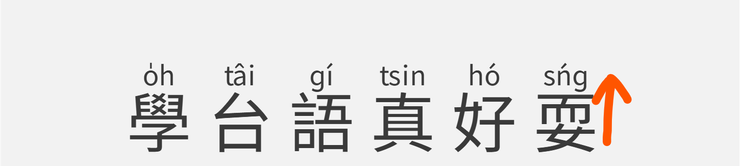
6.請務必反白選到每一個字,如圖。

7.這時按滑鼠右鍵(ctrl+c)>選擇複製(ctrl+v)

8.打開Word

9.貼上:右鍵>保留來源格式(有一枝毛筆的那個選項)

10.完成!!如圖。

進階篇一:如果不滿意上圖所呈現的字體大小,或是想要修改羅馬字字型,參考下面的操作方式。
1.選取所有字體

2.在文字上按右鍵>切換功能變數代碼

3.選取所有字
可以觀察在功能變數代碼這邊,有字型font與字型大小數值,因為要字的字型,所以會用到取代功能。

4.取代(Ctrl+H)

5.變更微軟正黑體>改為Time New Roman

6.點選否

7.點選關閉

8.再次全選文字>右鍵>切換功能代碼

9.再次反白文字>選取Time New Roman字型>完成

喜歡這篇文章
歡迎【追蹤】✨ Tâi-gí 做伙耍
點【愛心】❤️
你的支持是我們前進的最大動力!🚀
















